vs code编译运行c++代码的方法
2020-08-25 08:59作者:下载吧
vs code是一款万能的IDE集成环境,能够帮助用户对各种编程语言进行编写和编译运行,不需要安装其他各类IDE,只需要通过它就能够完成代码的编写和运行,帮助用户节省了很多时间,操作起来也是非常方便的。很多用户会在使用这款软件的时候编写C++代码,但是编写之后不知道在软件中要如何编译运行C++程序。所以小编今天就是来跟大家分享在vs code这款软件中编译运行C++代码的具体操作方法,有需要的朋友赶紧试一试小编分享的方法吧,希望这篇方法教程能够帮到大家。
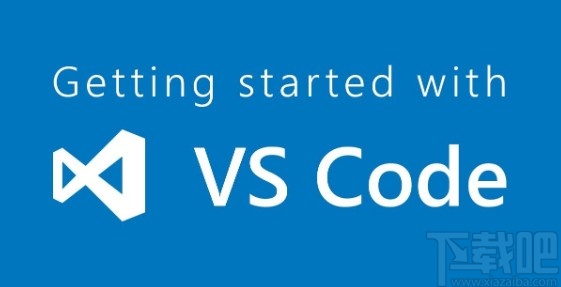
方法步骤
1.首先我们需要先在软件中配置c++,第一步需要在桌面上新建三个空的文件夹,分别存放Java、C、C++代码,新建之后打开软件点击左上角文件选项,在出现的选项中选择将文件夹添加到工作区。
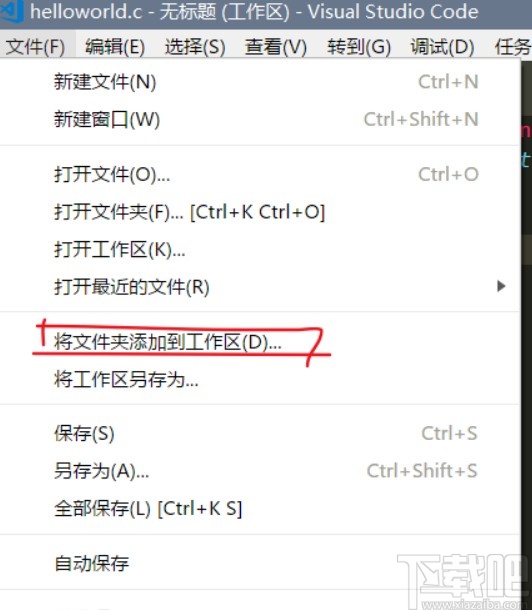
2.选择将文件夹添加到工作区之后的效果如下图中所示,在界面左边可以看到这三个文件夹。
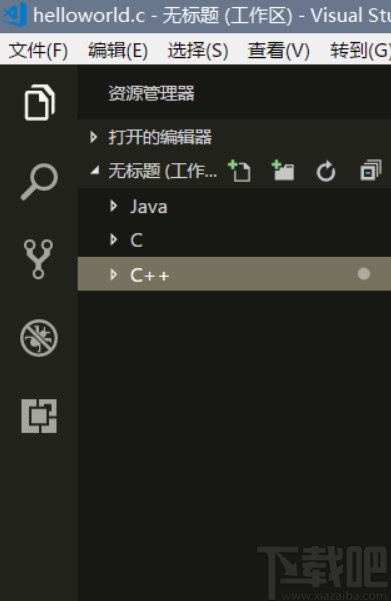
3.之后下一步我们需要打开扩展中心,搜索code runner这个插件,搜索之后点击将它安装到软件中。
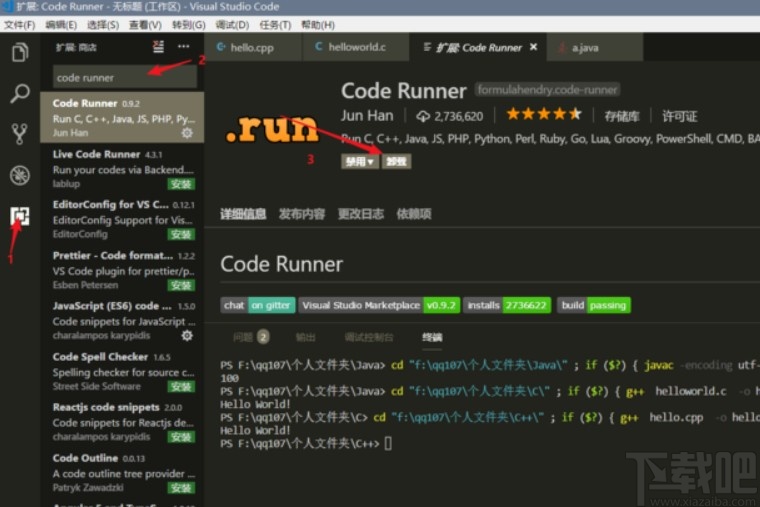
4.紧接着我们打开用户设置界面,点击左下角的齿轮之后选择设置选项即可,在用户设置界面中编写箭头指向的代码。
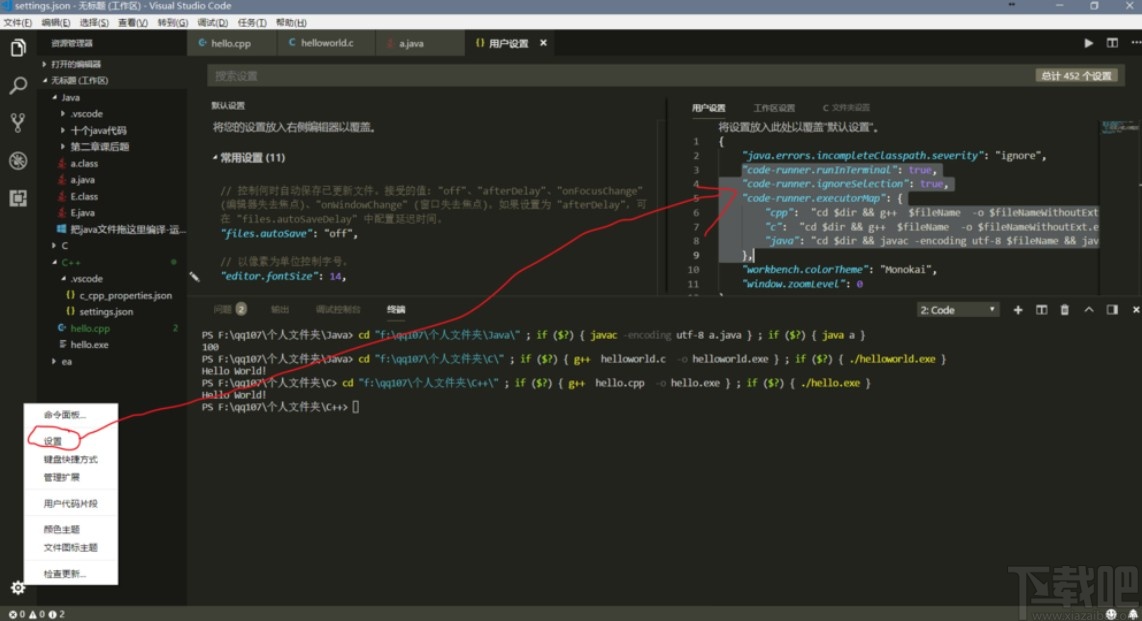
5.完成之后,我们在C++文件夹新建程序文件,编辑好代码之后,点击界面右上角的播放按钮即可编译运行代码。
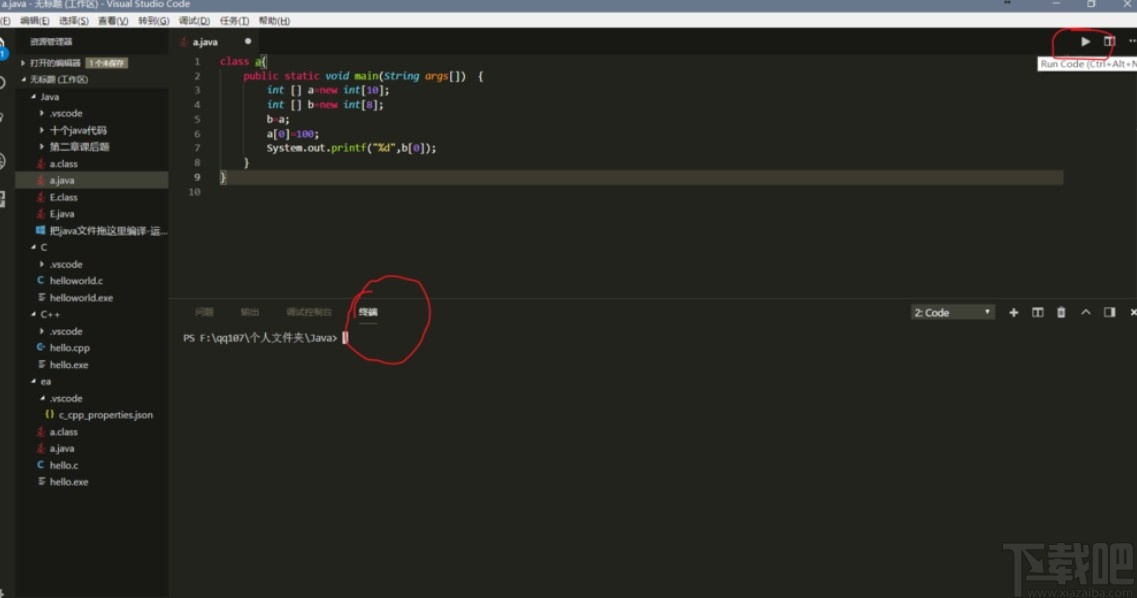
6.切换到终端模块之后就可以查看到代码编译运行的情况,能够及时的查看是否出现问题,如下图中所示。
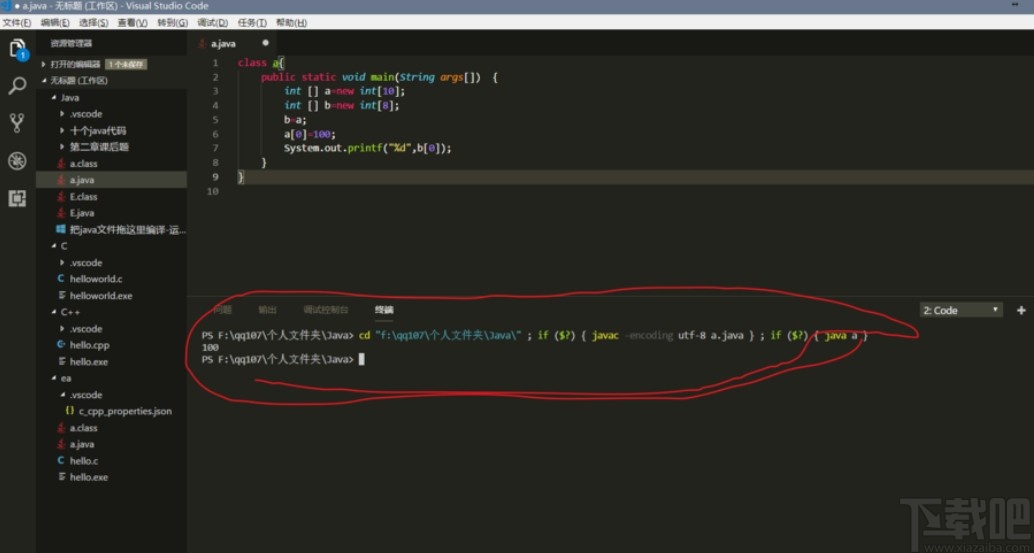
以上就是小编今天跟大家分享的在使用vs code这款软件的时候编译运行C++代码的具体操作方法了,有需要的朋友赶紧试一试这个方法吧,希望这篇教程能帮到大家。